Управління обідами¶
У додатку Odoo Обід потрібно, щоб хтось керував замовленнями, постачальниками та продуктами. Крім того, хтось повинен відповідати за замовлення та повідомляти співробітників, коли їхні замовлення надійшли. Це може бути та сама особа.
Замовлення можна скасувати, надіслати постачальнику, підтвердити після прибуття, а співробітників можна сповістити або з Сьогоднішні замовлення інф. панель, або Контроль постачальників інф. панель.
Щоб керувати додатком Обід, користувачам потрібні відповідні права Адміністратор. Їх можна встановити, перейшовши до додатку і вибравши Керувати користувачами. Потім натисніть потрібного користувача, щоб переглянути його права доступу.
Для отримання додаткової інформації про права доступу зверніться до документації Права доступу.
Примітка
Лише користувачі з правами адміністратора можуть переглядати меню Менеджер і Конфігурація у додатку Обід.
Сьогоднішні замовлення¶
Щоб переглянути та керувати замовленнями на день, перейдіть до . Усі замовлення за день представлені у вигляді списку на панелі Сьогоднішні замовлення з фільтром для Сьогодні та згруповані за Постачальник за замовчуванням.
У списку відображається така інформація:
Дата замовлення: дата розміщення замовлення.
Постачальник: постачальник, у якого замовляється продукт.
Продукт: конкретний замовлений продукт.
Додатково: будь-які додаткові засоби, вибрані для продукту.
Примітки: будь-яка інформація, яку потрібно надіслати постачальнику.
Користувач: користувач, який замовив продукт.
Місце обіду: місце доставки товару.
Ціна: загальна ціна продукту, включаючи всі додаткові послуги.
Статус: поточний статус продукту.
Компанія: компанія, від якої було розміщено замовлення. Це відображається лише в базі даних кількох компаній.
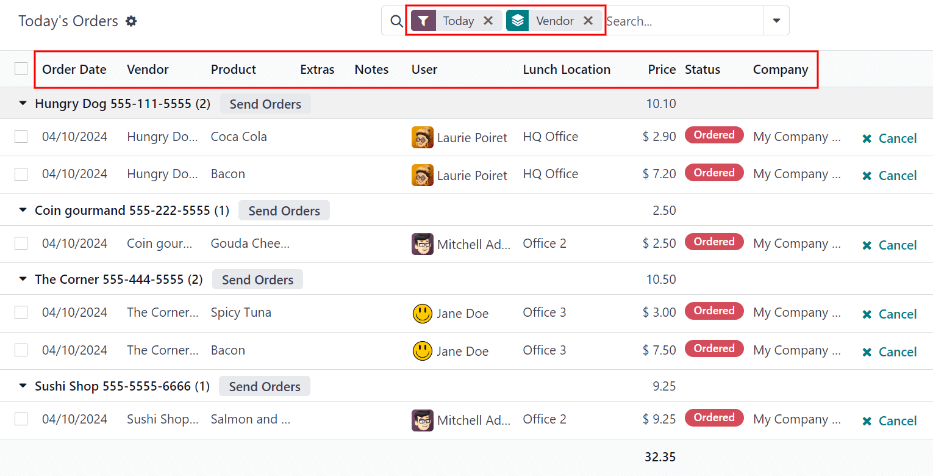
Скасувати замовлення¶
Скасувати замовлення можуть усі користувачі, а не лише менеджери додатку Обід.
Щоб скасувати замовлення від постачальника, окремі продукти повинні бути скасовані по одному.
На інформаційній панелі Сьогоднішні замовлення кнопка ✖️ Скасувати відображається праворуч від кожної лінії продуктів, яку можна скасувати. Натисніть кнопку ✖️ Скасувати, щоб скасувати замовлення окремого продукту.
Примітка
Лише продукти з червоним тегом Статус Замовлено можна скасувати.

Відправити замовлення¶
Першим кроком в управлінні додатком Обід є надсилання замовлень постачальникам.
Коли замовлення готові до надсилання, менеджер, відповідальний за надсилання замовлень, має надіслати замовлення постачальнику поза базою даних (дзвінок, онлайн-замовлення тощо).
Після розміщення замовлень у постачальників натисніть кнопку Надіслати замовлення, яка з’являється біля імені та номера телефону кожного постачальника.
Після надсилання кнопка Надіслати замовлення змінюється на кнопку Підтвердити замовлення, а стовпець Статус змінюється з червоних тегів Замовлено на сині теги Надіслано, що вказує на те, що замовлення надіслано постачальнику. Користувачі, які зробили замовлення в додатку Обід, покладаються на теги Статус, щоб відстежувати свої замовлення.

Підтвердити замовлення¶
Після того, як замовлення буде надіслано постачальнику, наступним кроком є підтвердження замовлень після їх доставки.
На інформаційній панелі Сьогоднішні замовлення натисніть кнопку Підтвердити замовлення, яка з’являється біля імені та номера телефону постачальника.
Після підтвердження кнопка Підтвердити замовлення зникає, а стовпець Статус змінюється з синіх тегів Надіслано на зелені теги Отримано, що вказує на те, що постачальник доставив замовлення.
Крім того, кнопка ✖️ Скасувати в кінці кожної лінійки продуктів змінюється на кнопку ✉️ Надіслати сповіщення.
Якщо потрібно, замість того, щоб підтверджувати всі окремі продукти від постачальника, окремі продукти можна підтверджувати по одному. Щоб підтвердити окремий продукт, натисніть кнопку ✔️ Підтвердити в кінці індивідуальної лінійки продуктів. Під час підтвердження окремих продуктів цим методом кнопка Підтвердити замовлення залишається в рядку постачальника.

Example
Продавець отримує замовлення на три піци і замовлення на часникові вузлики. Коли доставляється в компанію, Обід менеджер помічає відсутність часникових вузлів.
Менеджер спочатку позначає три піци як отримані, окремо підтверджуючи продукти за допомогою кнопки ✔️ Підтвердити в кінці кожної товарної лінії.
Пізніше, коли постачальник доставить вузли часнику, менеджер може або натиснути кнопку ✔️ Підтвердити в кінці рядка для вузлів часнику, або натиснути кнопку Підтвердити замовлення, яка з’являється біля імені та номера телефону постачальника.
Повідомити співробітників¶
Після отримання продуктів і підтвердження замовлень співробітники мають бути проінформовані про те, що їхні замовлення доставлено та готові до отримання.
На відміну від надсилання та підтвердження замовлень, сповіщення потрібно надсилати індивідуально, і їх не можна надсилати групою.
Щоб повідомити користувача про надходження продукту, натисніть кнопку ✉️ Надіслати сповіщення в кінці кожної лінії продуктів. Користувачеві надсилається електронний лист із повідомленням про доставку продуктів.
Контроль постачальників¶
Усі замовлення для всіх постачальників, як минулих, так і поточних, можна знайти на інформаційній панелі Контроль постачальників. Щоб отримати доступ до цих записів, перейдіть до .
Усі замовлення відображаються у вигляді списку, згрупованого в алфавітному порядку за Постачальник. За замовчуванням список завантажується з усіма постачальниками, щоб відобразити всі рядки замовлення для кожного постачальника.
У списку відображається така інформація:
Дата замовлення: дата розміщення замовлення.
Постачальник: постачальник, у якого замовляється продукт.
Продукт: конкретний замовлений продукт.
Додатково: будь-які додаткові засоби, вибрані для продукту.
Примітки: будь-яка інформація, яку потрібно надіслати постачальнику.
Користувач: користувач, який замовив продукт.
Місце обіду: місце доставки товару.
Ціна: загальна ціна продукту, включаючи всі додаткові послуги.
Статус: поточний статус продукту.
Компанія: компанія, від якої було розміщено замовлення. Це відображається лише в базі даних кількох компаній.
Замовлення можна скасувати, надіслати постачальнику, підтвердити після прибуття, а співробітників, яких можна сповістити за допомогою того самого методу, що й у Сьогоднішні замовлення інформаційна панель.
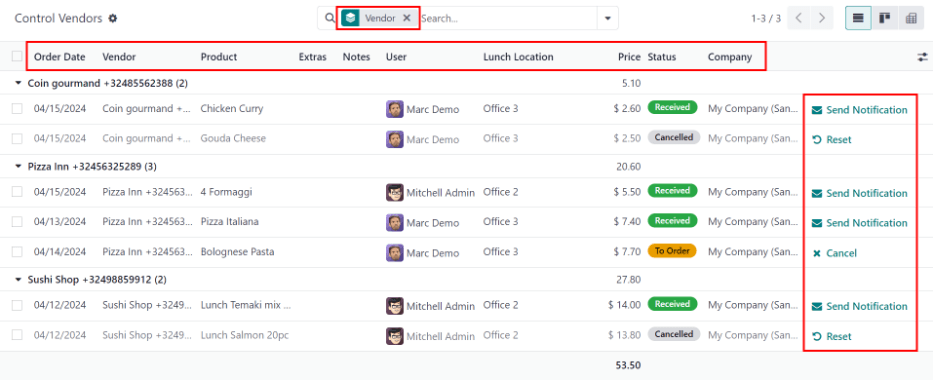
Примітка
Різниця між панеллю Сьогоднішні замовлення і панеллю Контроль постачальників полягає в тому, що панель Сьогоднішні замовлення лише відображає замовлення на поточний день, тоді як панель Контроль постачальників відображає усі замовлення, зроблені в додаток Lunch.
Перегляньте також